想在计算机上制作AMV,但不知道如何? 这篇文章显示了使用iMovie,Windows Movie Maker和其他工具制作AMV的详细信息。 建议使用专业的AMV制造商来帮助您轻松编辑和创建动漫音乐视频。

100% 安全。无广告。
如何创建AMV视频? 我知道如何修剪和合并视频,但是没有用于AMV的任何过渡,滤镜或合适的歌曲。 是否有任何优秀的AMV制造商可以轻松编辑动漫视频,添加音乐以及进行其他基本编辑?
AMV 代表通常由动漫迷制作的动漫音乐视频。 您可以将AMV用作动画剪辑,图片,音乐和各种过渡的幻灯片显示。 但是,当涉及到制作AMV时,您可能很难创建一个好的AMV。
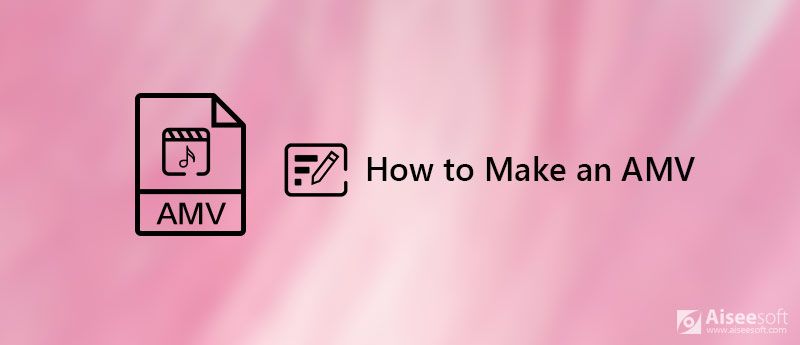
如何制作AMV
实际上,许多AMV制造商或视频编辑器可以帮助您创建自己的AMV。 这篇文章将向您展示使用Windows Movie Maker,iMovie和功能强大的AMV Maker在计算机上制作AMV的详细步骤。 因此,无论您是Mac用户还是使用Windows 10/8/7 PC,都可以在此处找到制作AMV的合适方法。
只要您拥有出色的AMV制造商,制造AMV就是很容易的。 如上所述,动漫音乐视频更像是幻灯片,其中包含动漫剪辑,音乐和一些过渡效果。 因此,您可以选择幻灯片创建工具来帮助您制作AMV。 在这里,我们向您介绍一个易于使用的幻灯片创建器来完成AMV制作工作。

资料下载
100% 安全。无广告。
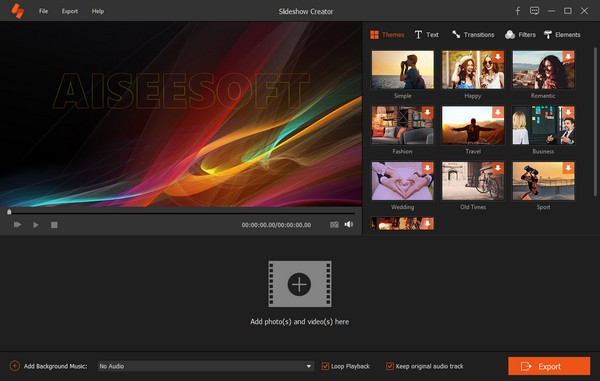





这是有关为您制作幻灯片的视频。 单击它进行检查。


该AMV制造商提供了一种简单的方法,可将动漫视频,图片和音频转换为一个AMV。 它具有所有必要的编辑功能,以确保您可以轻松制作AMV。 只需免费下载并尝试。
如果您是PC用户,并且想在Windows 10/8/7计算机上制作AMV,则还可以依赖默认的视频编辑软件, Windows Movie Maker中。 本部分显示有关如何使用Windows Movie Maker制作AMV的详细信息。
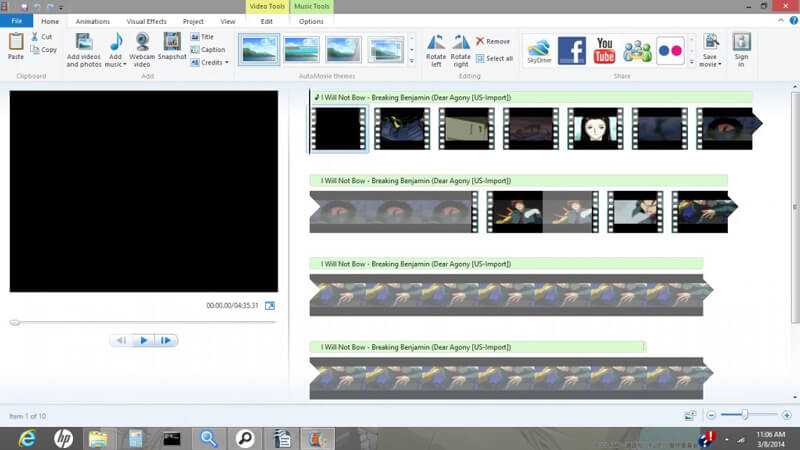
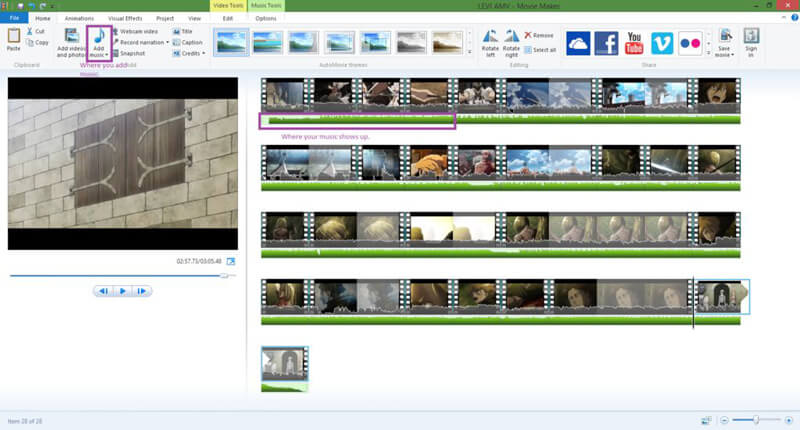
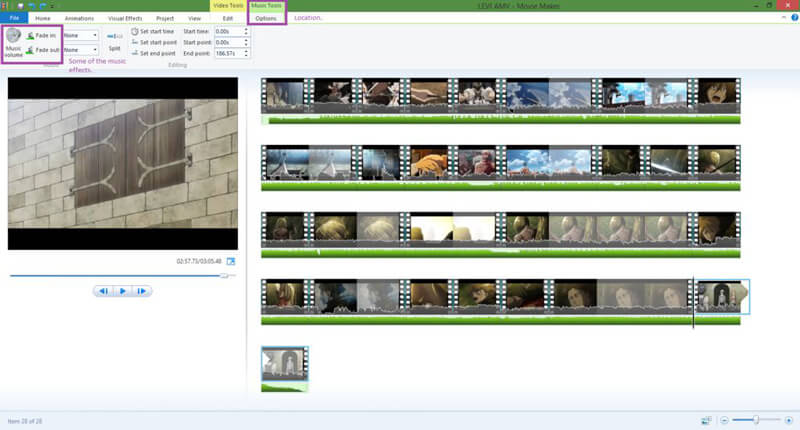
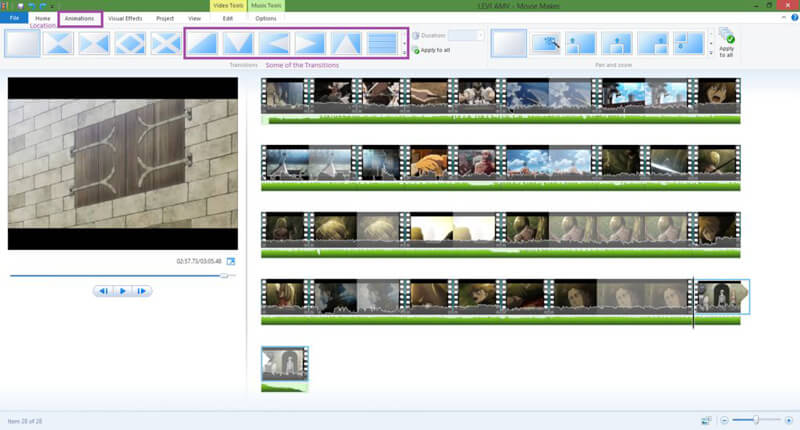
您可以使用Windows Movie Maker在Windows计算机上制作AMV。 如果您使用的是Mac,则视频编辑器将是 iMovie中。 iMovie是免费的Mac视频编辑器,可以帮助您制作AMV。 您可以按照以下指南使用iMovie创建AMV。
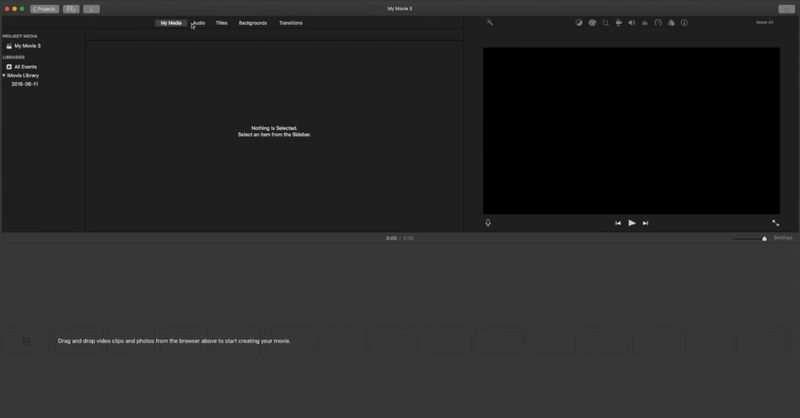
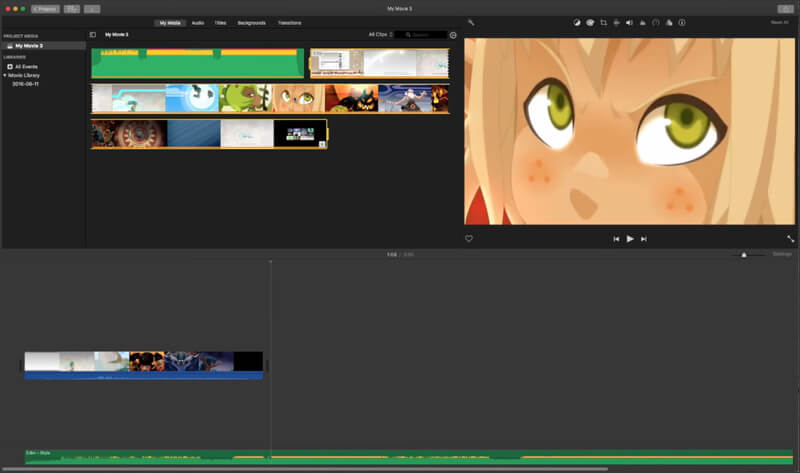
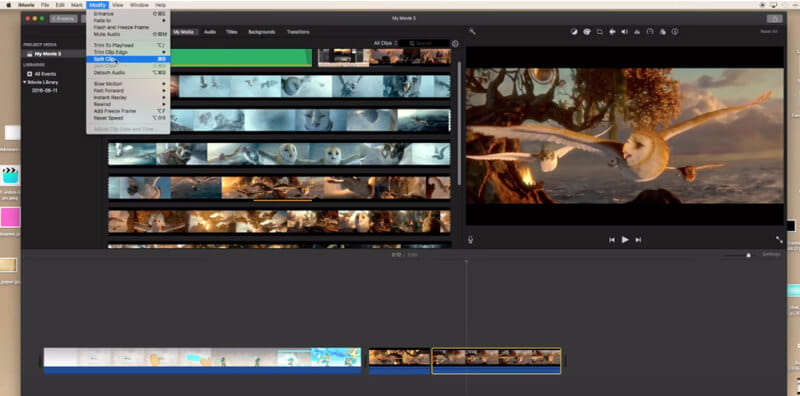
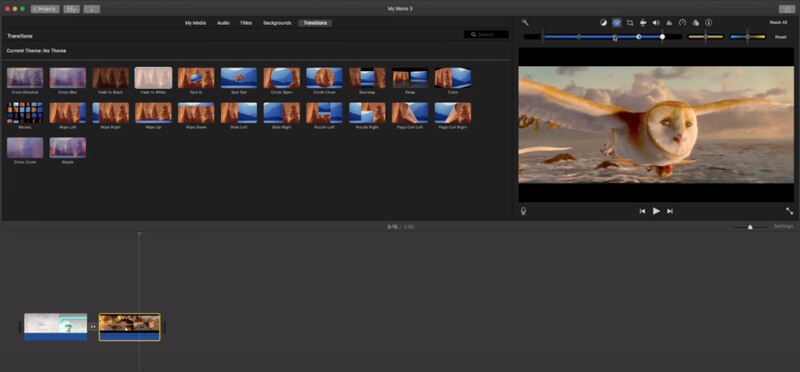
但是,使用iMovie创建的AMV将以有限的格式保存。 要免费玩游戏或分享,您可能需要 AMV转换器 .
如果您只需要快速编辑视频(剪切/合并)并添加外部音轨,则应尝试使用功能强大的 视频转换大师。 它可以作为AMV制造商来帮助您制作AMV。 它具有许多有用的编辑功能,例如裁剪视频,剪切,合并,旋转,添加水印,增强质量,调整图像/声音效果等等。
该AMV制造商提供Windows和Mac版本。 您可以将其免费下载到计算机上,然后按照以下步骤创建动漫音乐视频。
100% 安全。无广告。
100% 安全。无广告。


您应该知道的一件事是,您无法将图像文件添加到该软件中。 这意味着该AMV制造商不支持使用图片创建AMV。

您可以在此步骤中使用许多其他编辑功能。 您可以自由调整图像/声音效果,添加 3D 效果,增强视频质量并进行其他各种设置。

建议您添加时间长度与编辑的动漫视频相同的音频。 这样,添加的音乐就可以完美地适合您的动漫视频。 该AMV制造商会清楚显示每个视频或音频文件的时间长度。
单击“配置文件”,然后为AMV选择合适的输出格式。 它为您提供了几乎所有流行的视频/音频格式。 选择您喜欢的视频格式,然后单击“转换”按钮,将创建的AMV保存到您的计算机。

从名称中可以看到,Video Converter Ultimate是专业的视频转换和编辑工具。 它使您可以轻松编辑和制作AMV。 但是您不能直接使用它向动漫音乐视频添加过滤器或过渡。
更多 AMV制造商 可以在这里找到。


如何制作AMV? 提供4种有效方式来帮助您轻松地在计算机上编辑和创建AMV视频。 您可以选择在Windows和Mac上制作动漫音乐视频的首选方法。 如果你想 在iPhone或Android上制作AMV文件,只需在这里检查。
如果您还有任何疑问,请给我们留言。
制作AMV需要多长时间?
很难说创建AMV需要多长时间。 如果您只想制作一个简单的MAV,那么用简单的第三方软件创建一个MAV将需要几个小时。 但是,如果要创建高质量的AMV文件,则制作AMV文件将花费50个小时或更长时间。
如何制作没有版权的AMV?
一般来说,动漫容易引起版权问题。 但是,为避免任何版权问题,您应该确保音乐是免版税的,并声称制作的 AMV 是合理使用,其中包括非营利性、教育性或个人用途。
AMV是什么意思?
AMV,是动漫音乐视频的简称,是由一个或几个动画组成的短片,其中一首歌作为背景音频。 此外,AMV还是一种视频格式,适用于MP4播放器以及具有视频播放功能的S1 MP3播放器。 该容器是AVI的修改版本,是Motion JPEG的变体。 AMV格式文件将是具有较小尺寸的低分辨率文件,并且现在不太流行。
AMV VS MAD,有什么区别?
MAD是视频游戏文化和同伴文化中的多媒体作品。 两者之间的区别在于,MAD更像是带有剪辑动画和音乐的音乐视频,而MAD则专注于电影本身。 此外,AMV在欧美广泛使用,而MAD被日本人接受。